win8快速启动栏设置教程|开启和XP一样的win8快速启动栏
时间:2018-12-26
来源:雨林木风系统
作者:佚名
win8快速启动栏设置教程|开启和XP一样的win8快速启动栏?
使用过XP系统的网友一定对快速启动栏非常知道,可以让网友很方面的点击程序,显示桌面等操作,不过在win8系统下任务栏的快速启动区域默认是无的?本来可以在快速启动栏上直接打开的便可点击的“IE浏览器”、“我的电脑”、各种程序等等都无了。如果你觉的不习惯,那么可以按小编的办法开启和XP一样的win8快速启动栏
win8快速启动栏设置教程:
1、然后再任务栏空白处单击右键,选中“工具栏”—“新建工具栏”;
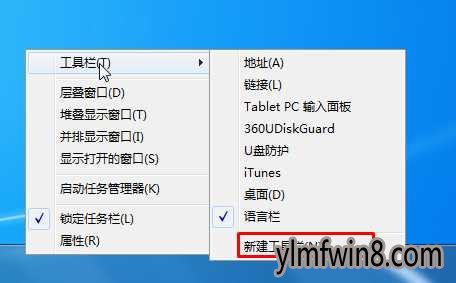
2、在新建窗口中的“文件夹”后面框中写入“%userprofile%\AppData\Roaming\Microsoft\Internet Explorer\Quick Launch”,然后按下回车键;
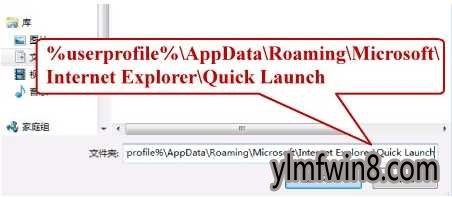
3、在 刚新建出来的“Quick Launch ”上单击右键,把锁定任务栏、显示文本、和显示标题的勾全部去掉;
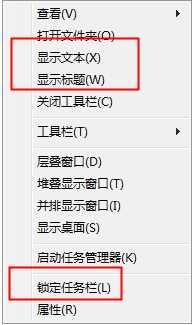
4、大家把快速启动栏往左拖到不能再拖的位置。然后把任务栏往右拖,快速启动栏就移动到了最左边;

5、移动好以后大家在任务栏上单击右键,选中“锁定任务栏”便可。

通过开启win8快速启动栏,大家就可以在win8下和使用XP一样使用win8系统了。
使用过XP系统的网友一定对快速启动栏非常知道,可以让网友很方面的点击程序,显示桌面等操作,不过在win8系统下任务栏的快速启动区域默认是无的?本来可以在快速启动栏上直接打开的便可点击的“IE浏览器”、“我的电脑”、各种程序等等都无了。如果你觉的不习惯,那么可以按小编的办法开启和XP一样的win8快速启动栏
win8快速启动栏设置教程:
1、然后再任务栏空白处单击右键,选中“工具栏”—“新建工具栏”;
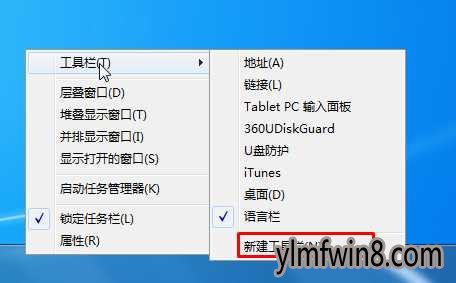
2、在新建窗口中的“文件夹”后面框中写入“%userprofile%\AppData\Roaming\Microsoft\Internet Explorer\Quick Launch”,然后按下回车键;
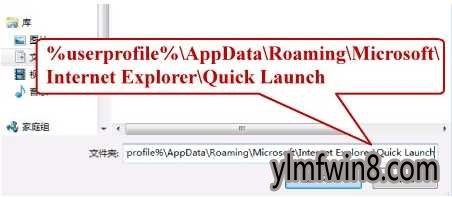
3、在 刚新建出来的“Quick Launch ”上单击右键,把锁定任务栏、显示文本、和显示标题的勾全部去掉;
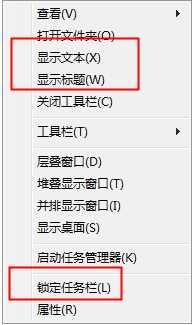
4、大家把快速启动栏往左拖到不能再拖的位置。然后把任务栏往右拖,快速启动栏就移动到了最左边;

5、移动好以后大家在任务栏上单击右键,选中“锁定任务栏”便可。

通过开启win8快速启动栏,大家就可以在win8下和使用XP一样使用win8系统了。
相关文章
更多+手游排行榜
- 最新排行
- 最热排行
- 评分最高
-
动作冒险 大小:322.65 MB
-
角色扮演 大小:182.03 MB
-
动作冒险 大小:327.57 MB
-
角色扮演 大小:77.48 MB
-
卡牌策略 大小:260.8 MB
-
模拟经营 大小:60.31 MB
-
模拟经营 大小:1.08 GB
-
角色扮演 大小:173 MB




































